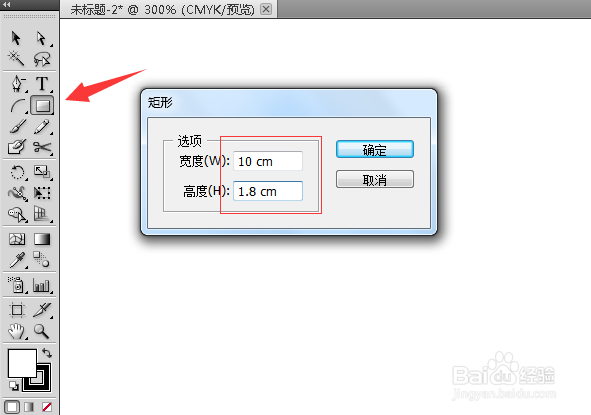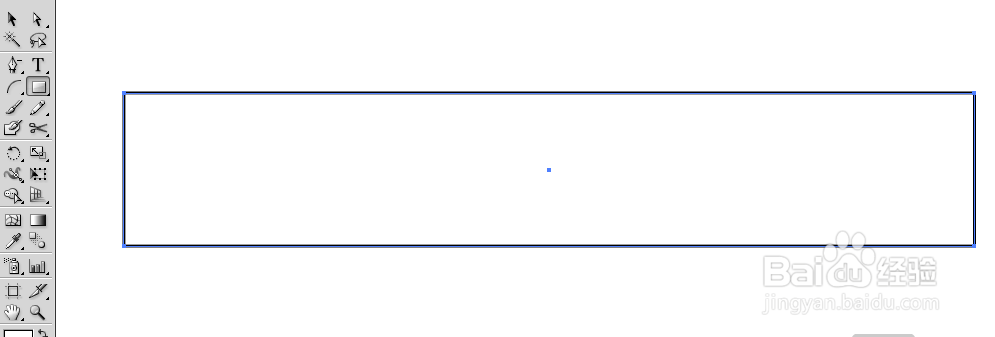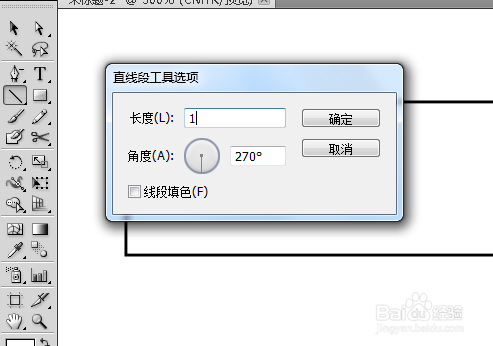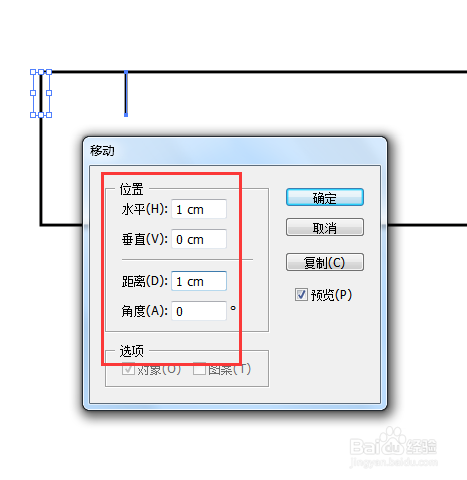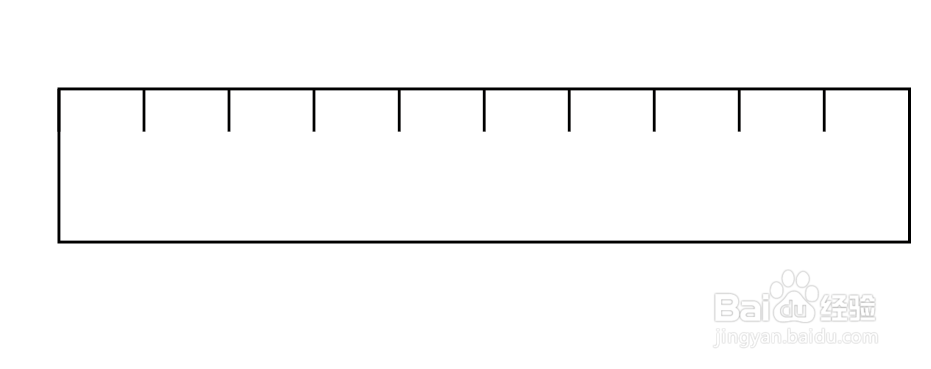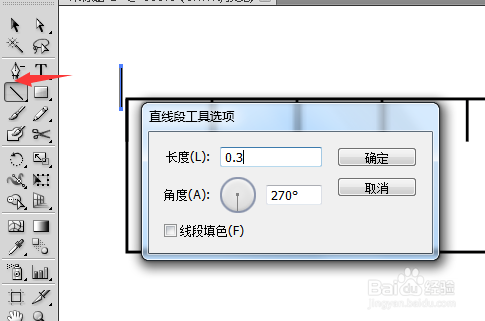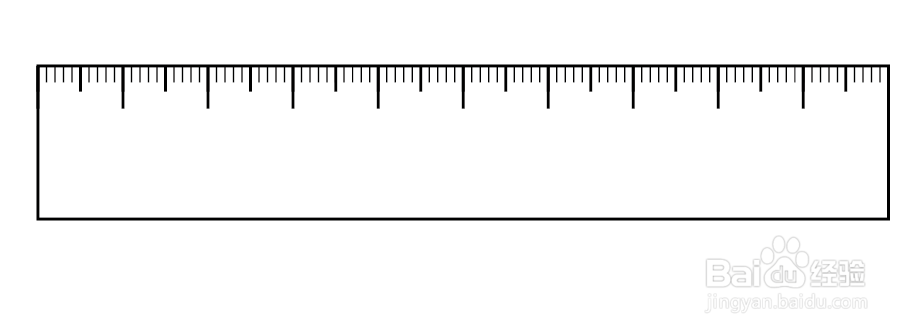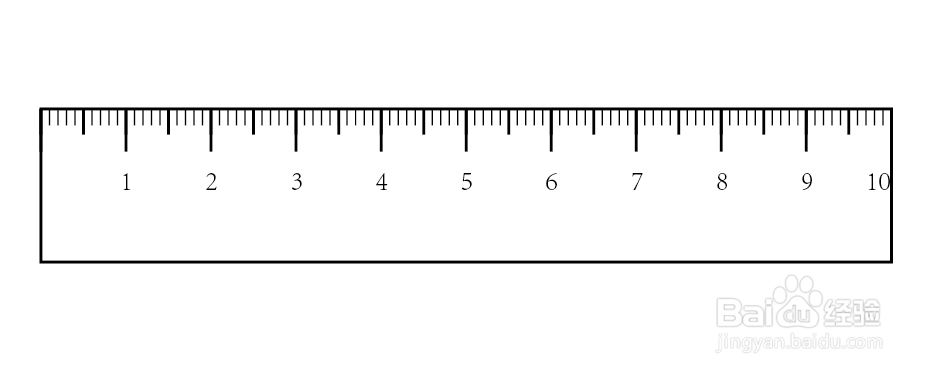1、首先我们先绘制一个精确长度的矩形,小编打算画个10厘米长的直尺,在设置框中输入直尺的长度和宽度,点击确定一个固定长宽的矩形就生成了。
2、用直线段工具绘制一条直线,是厘米线,绘制完好把它移动到直尺开始的位置。
3、把直线段选中,执行菜单栏中对象--变换--移动命令,弹出移动对话框,设置移动的位置是水平1厘米,点击复制按钮。
4、这时我们看到在一厘米锟侯希哇处已经复制了一条直线段了,执行菜单栏中对象--变换--再次变换命令,可以重复刚才的移动命令一次,第二个厘米处出现一条直线,按快捷键ctrl+D重复执行蛔歹朽耍移动命令,直至到直尺的尾端,如图所示:
5、同理我们来绘制半厘米处的线段,绘制直线段比厘米处的短一些,在执行移动命令时设置移动的数值是0.5厘米,重复执行命令直至到直尺尾端,如图所示:
6、同理我们来绘制1毫米处的线段,绘制直线段比厘米处的短和细,在执行移动命令时设置移动的数值是0.1厘米,重复执行命令直至到直尺尾端,如图所示:
7、最后我们在每个一厘米处,输入数字,数字也是用上方步骤中移动的方法,数字就非常整齐了,通过颜色面板给直尺填充颜色,直尺就绘制完了,是不是很简单呢?